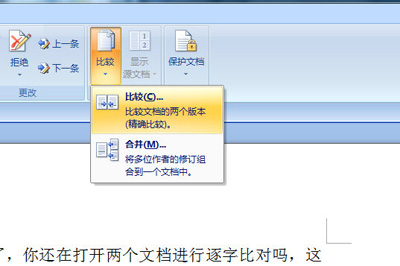在Word文档中如果有需要我们可以在页面上方添加想要的页眉内容,比如公司名称,文档的标题等等。有时候我们会发现添加页眉内容之后会出现一条横线,想要删除却删不掉。那小伙伴们知道遇到这中情况该如何解决吗,其实解决方法是非常简单的。我们只需要双击进入页眉编辑状态后,选中页眉然后点击“开始”选项卡中的“边框”图标处的下拉箭头并选择“无框线”就可以成功删除页眉横线了。进入页眉编辑视图后,我们还可以点击自动出现的“页眉和页脚工具”下的各种工具进行个性化设置,比如我们可以设置显示文档文字等。接下来,小编就来和小伙伴们分享具体的操作步骤了,有需要或者是感兴趣的小伙伴们快来一起往下看看吧!
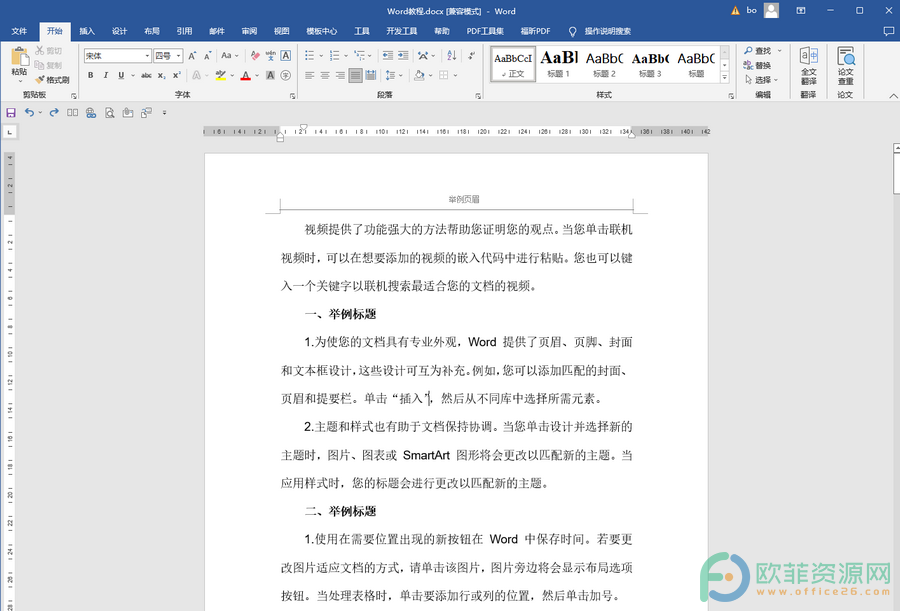
操作步骤
第一步:点击打开需要进行处理的Word文档,可以看到界面上页眉处有一条横线;
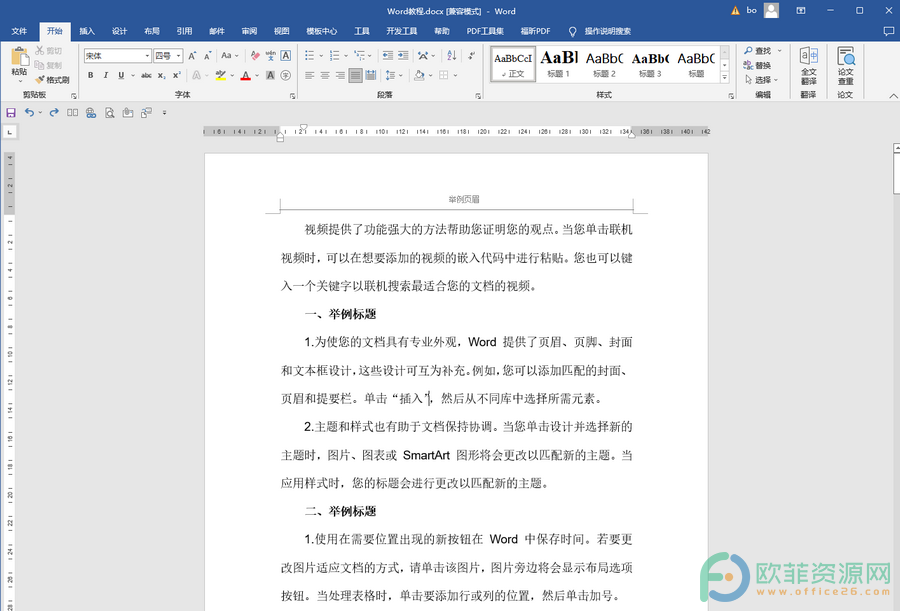
第二步:双击页眉区域进入编辑状态,点击选中页眉内容并确保选中一个段落标记,可以在“开始”选项卡中点击段落标记图标将段落标记显示出来,接着点击“边框”图标的下拉箭头;
Word如何设置在竖向文本框里打出的数字也是竖着的
在Word文档中我们可以根据自己的实际需要绘制一些文本框用于编辑和处理文本内容,在选择文本框时我们可以选择系统中提供的设置好样式的文本框,也可以自行绘制“横排文本框
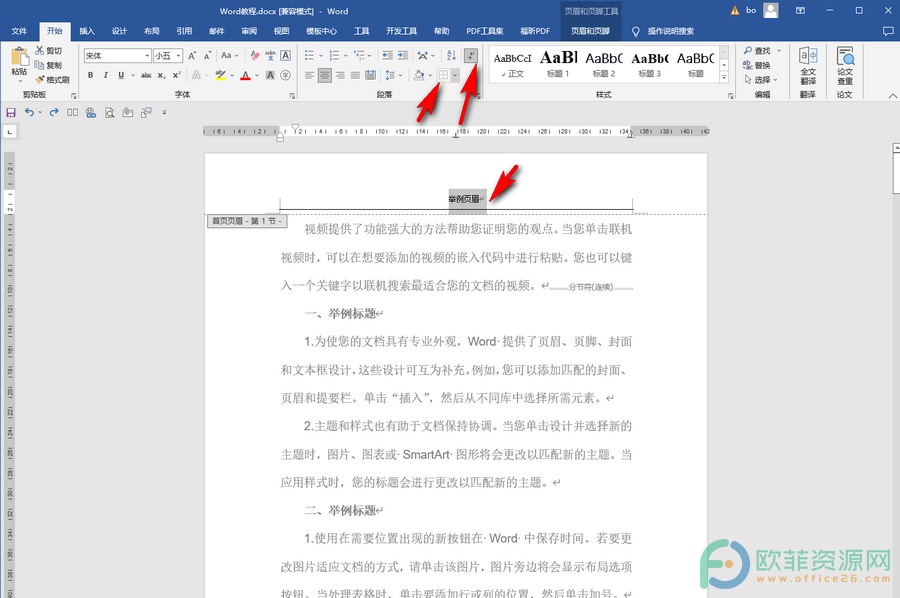
第三步:接着在边框图标的子选项中点击选择“无框线”;

第四步:就可以看到页眉中的横行被删除了,可以再次点击段落标记图标将段落标记隐藏,点击切换回“页眉和页脚”,然后点击“关闭页眉和页脚”;
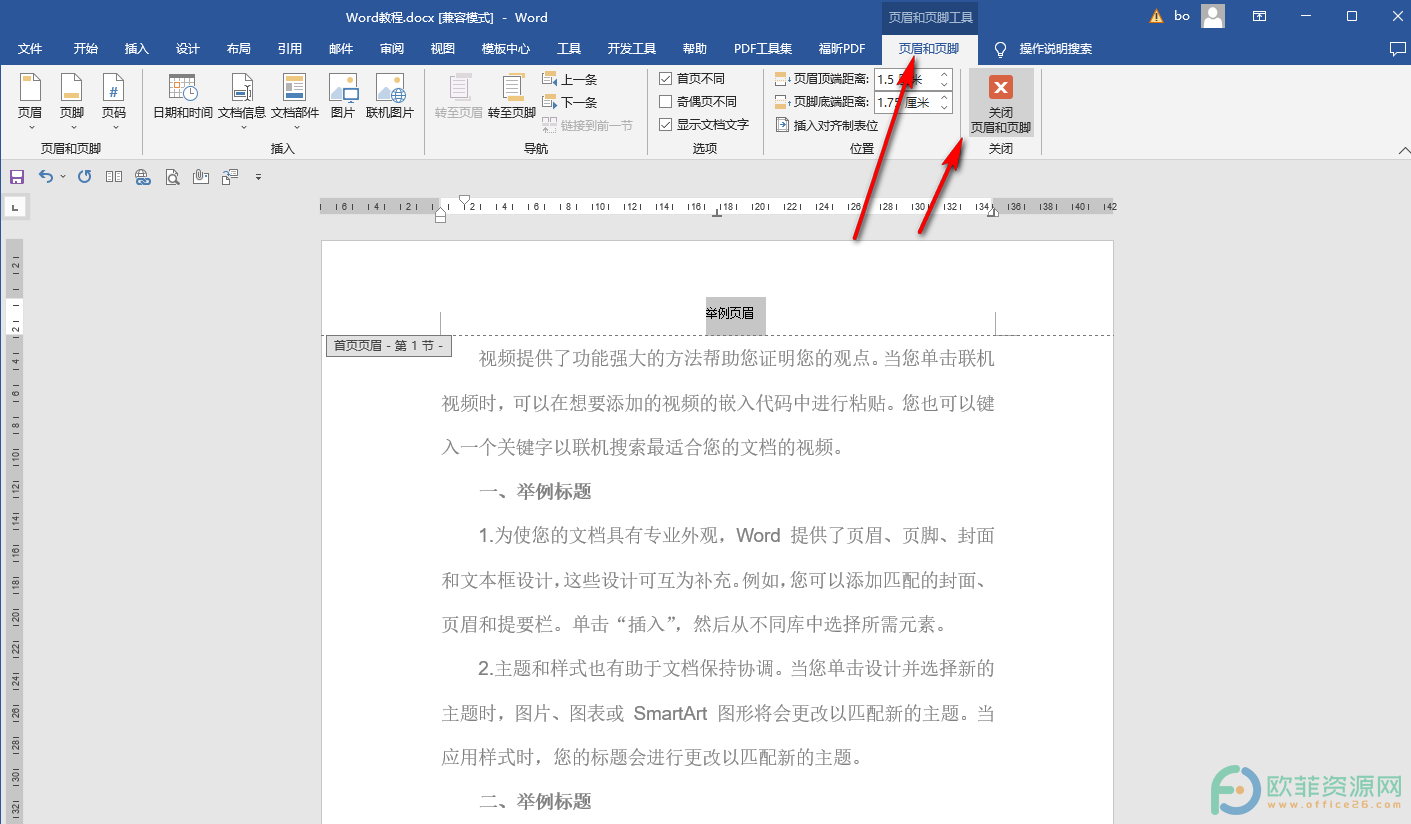
第五步:就可以退出页眉页脚视图了。
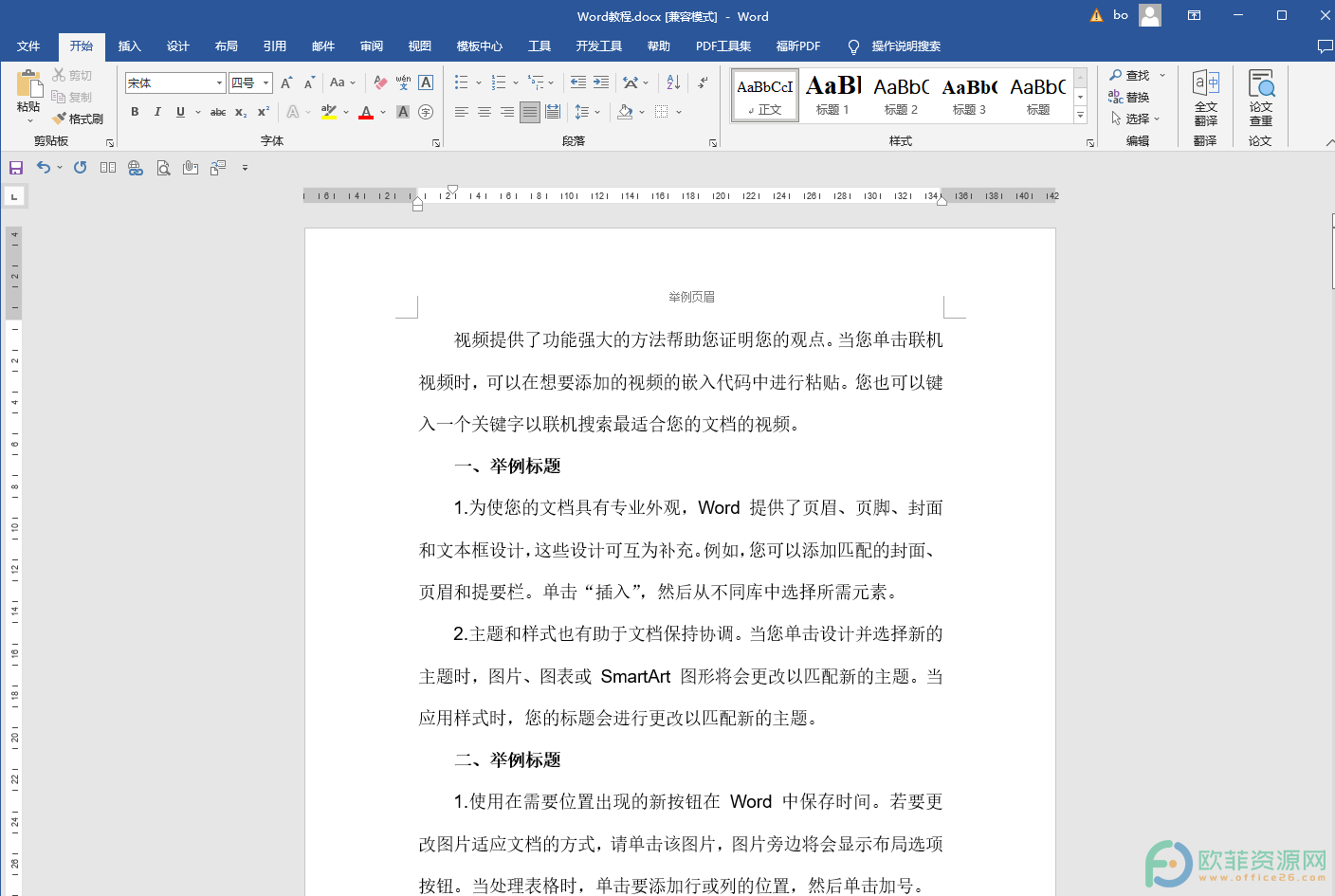
以上就是Word文档中删除页眉横线的方法教程的全部内容了。在“页眉也页脚工具”下,我们还可以根据自己的实际需要地啊你急勾选“首页不同,奇偶页不同”,设置页眉顶端和页脚底端的距离等等。
word文档调字间距其它表格会动怎么办
用户在遇到需要编辑文档的情况时,会选择使用word文档来进行解决,这款办公软件中的功能是很丰富的,给用户带来了许多的帮助,让用户简单操作几步就可以将文档编辑完成,因此这款